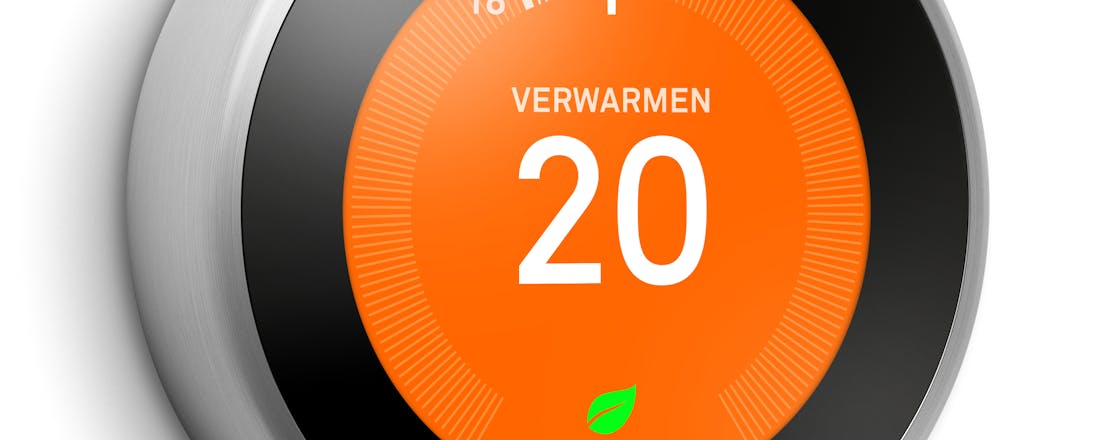De 9 beste slimme thermostaten getest
Er is in de winter niets vervelender om na een vermoeiende dag in een koud huis thuis te komen. Fabrikanten van slimme thermostaten beloven dat je altijd warmpjes thuiskomt, terwijl je toch onnodig verwarmen voorkomt. Wij hebben negen slimme thermostaten getest die je dankzij een app vanaf overal kunt bedienen.
Wat maakt een slimme thermostaat nu eigenlijk slim? In de praktijk zit het slimme gedeelte hem vooral in een verbinding met internet. Hierdoor kun je de thermostaat vanaf iedere plek ter wereld bedienen met je smartphone of pc en uiteraard kun je ook thuis je smartphone pakken voor de bediening. Net als een klokthermostaat kun je alle slimme thermostaten programmeren om de verwarming automatisch op zelfgekozen tijdstippen hoger en lager te zetten. Een groot voordeel van een slimme thermostaat is dat het programmeren van het klokprogramma via een app of website een stuk eenvoudiger is dan op de traditionele klokthermostaat, die met lastige knopjes en te kleine schermpjes werkt. Tot slot ondersteunen sommige slimme thermostaten geofencing, waarbij op basis van de locatie van je smartphone bepaald wordt of je thuis bent.
Het slimme kan ook in de koppeling met andere producten zitten. We geven in de tabel aan of een koppeling met IFTTT en Domoticz mogelijk is. De koppeling met een eigen domoticasystemen als Domoticz wordt doorgaans wel door gebruikers gemaakt en is vaak niet officieel. Gebruik dit gegeven dus als indicatie en lees je voor aanschaf goed in als je van plan bent hier gebruik van te maken, garanties op een goede werking zijn in ieder geval lastig te geven.
De winnaars
Energie besparen
Fabrikanten schermen graag met de energiebesparing die een slimme thermostaat je brengt. Ga niet blind van bijvoorbeeld een percentage uit, want het hangt van je huidige gedrag af of je echt gaat besparen. Zet je de verwarming momenteel alleen aan als je thuis bent en hem netjes lager als je gaat slapen of van huis gaat, dan zul je geen energie besparen. Veel mensen hebben een ingewikkeld te programmeren klokthermostaat die een ooit ingesteld programma afloopt. Dat programma sluit wellicht niet meer aan op het huidige leefpatroon. Of erger: er is geen programma ingesteld en de thermostaat staat altijd op een comfortabele 21 graden. Een slimme thermostaat is eenvoudig te programmeren én je kunt via je smartphone altijd de verwarming lager zetten als je niet thuis bent. Een slimme thermostaat kan je ook een optimaal comfort bieden in combinatie met een zo laag mogelijk energieverbruik, want als je weet dat je naar huis gaat kun je de verwarming alvast aanzetten.
De overtreffende trap op het gebied van comfort is zoneregeling, waarbij je in combinatie met slimme thermostaatkranen een temperatuurregeling per ruimte mogelijk maakt. Je kunt dan ook één ruimte verwarmen, terwijl de rest van je huis kouder blijft – en zo energie besparen. De losse knoppen kosten zo’n 70 tot 80 euro. We geven in dit artikel aan of een thermostaat uit te breiden is met zoneverwarming, maar we beoordelen alle thermostaten voor dit artikel als centrale kamerthermostaat.
©CIDimport
Regeling
Er zijn verschillende manieren waarop een thermostaat met je verwarmingssysteem verbonden kan worden. De eenvoudigste methode is een zogenoemde aan/uit-regeling, waarbij de thermostaat twee contacten kortsluit waarna de cv-ketel aanspringt. Moderne cv-ketels gebruiken een modulerende regeling, waarbij met verschillende watertemperaturen wordt gewerkt. Hierdoor kan er in potentie aangenamer met een constante temperatuur verwarmd worden en kan er dankzij modulatie gas bespaard worden. Voor een optimale werking is dan eveneens een modulerende thermostaat nodig die kan vragen om verschillende watertemperaturen. Meestal wordt hiervoor het OpenTherm-protocol gebruikt. Sommige ketelfabrikanten als Nefit gebruiken een eigen modulerend protocol dat niet compatibel is met OpenTherm. Deze fabrikanten bieden dan eigen modulerende (slimme) thermostaten aan.
Heb je stads- of blokverwarming in combinatie met een centrale thermostaat, dan kun je die doorgaans vervangen door een slimme thermostaat waarbij de aan/uit-regeling wordt gebruikt. Gebruik je vloerverwarming, ga dan goed na of een slimme thermostaat echt veel meerwaarde biedt. Een vloerverwarming komt langzamer op temperatuur en kent doorgaans een lagere nachtverlaging dan met radiatoren. Op afstand bedienen is uiteraard handig, maar iets als geofencing heeft wellicht minder nut. Laat je hier dus goed over voorlichten.
Installatie
Sommige thermostaten sluit je net als een traditionele thermostaat direct met een twee-aderige draad aan op de cv-ketel. In de meeste gevallen is installatie iets moeilijker omdat veel slimme thermostaten werken met een extra ketelmodule. Deze ketelmodule wordt tussen de cv-ketel en de thermostaat geplaatst. Behalve de communicatie tussen de thermostaat en de cv-ketel voorziet een ketelmodule de thermostaat ook van energie. Voor de installatie van de ketelmodule kun je de bestaande draad die loopt van je cv-ketel naar de wandthermostaat doorknippen. Verstandiger is welllicht een extra geschikt stukje kabel te kopen en dat aan te sluiten tussen de cv-ketel en de ketelmodule.
Zoneregeling
Onder andere Itho Daalderop, Tado, Netatmo en Honeywell (EvoHome) ondersteunen zonering. Hierbij krijgt in principe iedere radiator een eigen slimme thermostaatknop, waardoor je de temperatuur in die ruimte kunt instellen. Misschien denk je: ik heb al thermostaatknoppen waarmee ik de temperatuur kan instellen. Dergelijke knoppen hebben doorgaans standen uitgedrukt in cijfers, waarbij 3 meestal overeenkomt met 21 graden. In een traditioneel verwarmingssysteem met een centrale huiskamer(thermostaat) wordt de temperatuur van één ruimte in de gaten gehouden. Dreigt de temperatuur in die ruimte onder de ingestelde grens te dalen, dan volgt een warmtevraag en stroomt er warm water in de radiatoren. Dat warme water stroomt uiteraard niet alleen naar de radiator in de ruimte met de thermostaat, maar ook naar radiatoren in andere ruimtes. Om te voorkomen dat het in andere (kleinere) ruimtes te warm wordt, kun je een thermostaatknop gebruiken om de temperatuur te begrenzen. Je hebt met een dergelijke knop alleen niet de zekerheid dat de ruimte met een dergelijke thermostaatknop op temperatuur blijft. Is er in je verwarmingssysteem geen warmtevraag, dan stroomt er geen warm water door je systeem en kan een radiator simpelweg niet opwarmen. Slimme thermostaatknoppen kunnen zelf een warmtevraag doen naar de cv-installatie, waardoor er gegarandeerd warm water in de betreffende radiator stroomt. Omdat in beginsel iedere radiator wordt voorzien van een dergelijke knop, kun je hierdoor je huis per ruimte verwarmen.
Qupit Anna
De Anna is bekend van de Nederlandse Energie Maatschappij waar je hem kunt huren, maar hij is ook los te koop zonder verdere kosten. De Anna sluit je via een ketelmodule aan, die ook de verbinding met je draadloze netwerk verzorgt. Voor Anna hoef je geen account aan te maken, je maakt in de app verbinding met een code die je op de ketelmodule vindt. De ronde thermostaat is vervaardigd uit wit kunststof met daaromheen een metalen ring, het scherm springt aan als je voor de thermostaat staat. De ring is verdeeld in drie gedeeltes die dienstdoen als aanraakgevoelige knoppen om de temperatuur te wijzigen en te schakelen tussen de diverse aanwezigheidstanden.
De Anna heeft een webinterface die lokaal op de keteladapter draait. Je kunt die alleen in je lokale netwerk bereiken via het ip-adres of hier. De app zit helder in elkaar, maar moet soms erg lang laden. Je kunt het klokprogramma zowel via de app als webinterface instellen. Anna leert van je gebruik, maar brengt niet op eigen houtje wijzigingen in het klokprogramma aan. Wijzigingen worden voorgesteld, waarna je ze zelf moet goedkeuren. Via de app en fysieke thermostaat kun je wisselen tussen statussen als thuis, nacht, weg, vakantie en vorstbeveiliging. Het klokprogramma heeft overigens voorrang en wordt gevolgd. Je kunt het klokprogramma via de app of fysieke thermostaat indien gewenst uitschakelen. Dankzij geofencing kan Anna automatisch schakelen tussen de statussen thuis en weg. Voor liefhebbers van statistieken valt de Anna op door zijn uitgebreide informatie. Zo kun je, wanneer je OpenTherm gebruikt, via de webinterface naast het temperatuurverloop bijvoorbeeld ook de gevraagde watertemperatuur en de gebruikte watertemperatuur terugzien.
©PXimport
Qupit Anna
Prijs
€ 247,-
Website
www.getqupit.com8Score80
Pluspunten
Uitgebreide grafieken
Geofencing
Lokale webinterface
Minpunten
Geen IFTTT
App soms traag
Netatmo Thermostaat
Netatmo’s thermostaat is gemaakt van een blokje plexiglas. De doorzichtige rand kun je dankzij meegeleverde stickers van een zelfgekozen kleuraccent voorzien. Het schermpje maakt gebruik van e-ink en toont je altijd de huidige en ingestelde temperatuur. Je kunt zelf kiezen of je de thermostaat horizontaal of verticaal wilt gebruiken. Het aansluiten is eenvoudig, want de thermostaat wordt direct met de draad op de ketel aangesloten. De Netatmo ondersteunt geen OpenTherm-regeling, maar is enkel geschikt voor aan/uit-regeling. De internetgateway maakt draadloos verbinding met de thermostaat en je wifi-netwerk. Je kunt de Netatmo-thermostaat ook draadloos gebruiken. Je sluit dan de internetgateway als ketelmodule op je cv-ketel aan. Voor de voeding worden er in alle gevallen drie AAA-batterijen in de thermostaat geplaatst.
Via de app of website kun je uiteraard de huidige temperatuur aanpassen. Verder is er een Afwezigheidsmodus, waarmee je het klokprogramma uitschakelt tot een zelf ingesteld tijdstip of onbeperkt. Voor het instellen van het klokprogramma kun je een wizard gebruiken die het klokprogramma instelt aan de hand van een aantal vragen over je leefpatroon. Standaard werkt het schema op basis van vier temperatuurstanden, waaraan je eventueel standen aan kunt toevoegen als je aan vier keuzes niet genoeg hebt. Je zet die als blokken in het schema. Via de webinterface werkt het instellen net iets handiger omdat je de begin- en eindtijden van een blok kunt verslepen. De Netatmo ondersteunt IFTTT en Apples HomeKit, waardoor je via Siri de temperatuur kunt regelen. De software is erg fraai. Heb je geen behoefte aan OpenTherm dan kun je gerust een halve ster optellen bij ons oordeel.
©PXimport
Netatmo Thermostaat
Prijs
€ 159,-
Website
www.netatmo.com7Score70
Pluspunten
Zowel bedraad als draadloos
IFTTT en HomeKit
Handig programmeren
Zoneregeling mogelijk
Prijs
Minpunten
Geen OpenTherm-ondersteuning
Nest Learning Thermostat V3
De Nest Learning Thermostat V3 had bij de introductie in 2015 problemen met de OpenTherm-implementatie, maar inmiddels werkt alles zoals verwacht. De Nest gebruikt een ketelmodule die de ketel aanstuurt en de thermostaat van voeding voorziet. De fraai vormgegeven Nest-thermostaat is beschikbaar in zilver, zwart, wit en koper en valt op door zijn handige bediening: het draaien van de ring naar links of rechts verandert direct de temperatuur. Het scherm springt aan als er beweging wordt gedetecteerd. Behalve de temperatuur, kun je er ook voor kiezen om bij beweging een klokje of weersvoorspelling te tonen. Het oproepen van het menu doe je door de thermostaat in te drukken.
Het klokprogramma kun je instellen via de thermostaat, app of webinterface. Onderscheidend is dat de Nest zichzelf programmeert op basis van je handmatige aanpassingen en aanwezigheid. In de praktijk is dat niet altijd handig. Je kunt het automatisch programmeren gelukkig uitschakelen en het klokprogramma geheel zelf instellen. Nest gebruikt een sensor en geofencing om te bepalen of er iemand thuis is. Je kunt beide vormen van aanwezigheidsdetectie uitschakelen. Ben je thuis, dan volgt Nest het klokprogramma, en anders wordt de temperatuur verlaagd. De app en webinterface ogen fraai en zitten goed in elkaar met één uitzondering. Je kunt namelijk op het hoofdscherm van de Nest-app handmatig aangeven dat je niet thuis bent, waarna lagere eco-temperatuur actief wordt. Het klokprogramma wordt dan nog wel gevolgd. Via de fysieke thermostaat of dieper in de app kun je ook handmatig kiezen voor de eco-temperatuur, op deze manier wordt het klokprogramma níet meer gevolgd. Verwarrend is dat je het verschil tussen beide vormen van eco-temperatuur niet kunt zien.
©PXimport
Nest Learning Thermostat V3
Prijs
€ 249,-
Website
www.nest.com8Score80
Pluspunten
Ontwerp
Bediening
IFTTT
Geofencing
Minpunten
Verwarring eco-temperatuur
Honeywell Lyric T6
De Honeywell Lyric T6 is te koop in een bedrade en draadloze variant, wij hebben de bedrade versie getest. Voor het aansluiten werkt de T6 met een ketelmodule. Het uiterlijk van de Lyric T6 is niet heel spannend. Het vierkante doosje is aan de zijkant donkergrijs en aan de voorkant zwart. Standaard wordt de temperatuur getoond, de overige bedieningselementen verschijnen na aanraking. Tijdens de configuratie biedt de Lyric T6 een wifi-netwerk aan. Door hier verbinding mee te maken, kun je via de app het apparaat instellen.
Je kunt de Lyric op twee manieren ‘programmeren’. Via een traditioneel klokprogramma of via geofencing waarbij de locatie van je smartphone de temperatuur bepaalt. Programmeren werkt op basis van blokken waarin je de temperatuur kunt instellen. Behalve via de app kun je het programma ook enigszins omslachtig via de muurthermostaat zelf programmeren. Een webinterface is er niet. Kies je voor geofencing, dan wordt een eenvoudiger klokprogramma actief dat bestaat uit een nachtverlaging voor als je slaapt en temperaturen voor thuis en niet thuis. Een extra handigheidje is de vakantie-instelling, waarmee je de thermostaat gedurende een periode op een temperatuur vastzet. Deze mogelijkheid zal vooral van pas komen wanneer je het klokprogramma gebruikt, maar ook voor geofencers is het wellicht een geruststellende gedachte dat de verwarming op één temperatuur vaststaat. De Lyric T6 is compatibel met IFTTT en Apples HomeKit, waardoor je de temperatuur via Siri kunt bedienen.
©PXimport
Honeywell Lyric T6
Prijs
€ 149,-
Website
www.kijkvoelbeleef.nl8Score80
Pluspunten
Geofencing
Fijne app
Prijs
IFTTT
Minpunten
Geen webinterface
tado° slimme thermostaat
Tado heeft voor de installatie een wizard die je stap voor stap begeleidt. Je sluit de thermostaat direct aan op je cv-ketel, waarbij drie AAA-batterijen de thermostaat van energie voorzien. Op je router sluit je een compacte bridge aan die je tijdens de installatieprocedure koppelt met de thermostaat. Op de Tado wordt normaal gesproken geen informatie getoond. Door op een knop te drukken wordt het scherm actief en kun handmatig de temperatuur of de temperatuur van het tapwater wijzigen. Dit werkt wel wat verwarrend, de bedieningsknoppen verschijnen niet direct. Tado is ontworpen met de gedachte dat je de temperatuur zelf nooit hoeft in te stellen. Ben je thuis, dan is het automatisch warm en ben je weg, dan wordt de temperatuur verlaagd en het klokprogramma gepauzeerd. Om dit mogelijk te maken vertrouwt Tado op een goed uitgewerkte geofencing.
Overigens kiest Tado zelf een variabele afwezigheidstemperatuur, maar je kunt wel een zelfgekozen minimum instellen. Zodra je richting huis gaat, zal de temperatuur weer verhoogd worden en wordt het klokprogramma actief. Je kunt aangeven hoe comfortabel dit – alvast voorverwarmen terwijl je naar huis gaat – moet gebeuren. Ben je thuis, dan wordt het klokprogramma gevolgd. Het programmeren van het klokprogramma werkt op basis van blokken, waarbij je een temperatuur plus de begin- en eindtijd instelt. Via de webinterface werkt programmeren eenvoudiger dan in de app, omdat je dan de begin- en eindtijden kunt verslepen. Handig is dat je in een schakelblok kunt aangeven dat de geofencing voor dat schakelblok genegeerd moet worden. Je kunt de geofencing ook geheel uitschakelen, maar het is de goed uitgewerkte geofencing die de Tado juist zijn meerwaarde geeft. Naast de huidige V3 is ook V2 zonder HomeKit nog te koop voor een lagere prijs.
©PXimport
tado° slimme thermostaat
Prijs
€ 249,-
Website
www.tado.com9Score90
Pluspunten
Goede uitgewerkte geofencing
Combinatie klokprogramma/geofencing
Zoneregeling mogelijk
IFTTT en HomeKit
Minpunten
Bediening fysieke thermostaat
Itho Daalderop SpIDer Connect
Het installeren van de Spider-thermostaat is eenvoudig, er wordt enkel een draadje verlangd van de thermostaat naar de cv-ketel. Op je router en indien aanwezig slimme meter sluit je de gateway aan. Het koppelen van de thermostaat gaat via de website, lees wel even goed in de handleiding wat er precies moet gebeuren. De Spider heeft een vierkante witte behuizing voorzien van een zwarte voorkant. Om het scherm op te laten lichten, druk je op het Itho Daalderop-logo. Via de muurthermostaat kun je handmatige wijzigingen doorvoeren en het klokprogramma uitschakelen.
Het klokprogramma stel je in via de website en werkt op basis van vijf verschillende temperaturen die je als schakelmomenten naar het programma sleept. De Spider ondersteunt geen zelflerende aanwarming en begint altijd pas met opwarmen op het ingestelde schakelmoment. Wil je om zeven uur ’s ochtends een warm huis, dan moet je dus het klokprogramma zelf op bijvoorbeeld half zeven instellen. Via de app kun je het klokprogramma niet programmeren. Wel kun je het klokprogramma uitschakelen of de huidige dag eenmalig aanpassen. Itho Daalderop biedt met Mijn IthoDaalderop wel een tweede app waarmee je de webinterface opent en zo wél toegang hebt tot het klokprogramma.
Als de Spider verbonden is met je slimme meter, kun je in grafieken naast het temperatuurverloop ook het energie- en gasverbruik terugzien. Helaas wordt het live-energieverbruik niet getoond en kun je alleen het verbruik van de voorgaande dagen terugkijken. Spider Connect is geschikt voor zoneregeling. Een set van de Spider met vier additionele knoppen kost op het moment van schrijven 486 euro. Daarnaast kun je slimme stekkers koppelen en programmeren en functioneert Spider in combinatie met een geschikt ventilatiesysteem van Itho Daalderop ook als programmeerbare controller. Itho Daalderop breidt Spider binnenkort uit met beveiligingsaccessoires als een rookmelder, CO-melder, bewegingsmelder en deur/raam-contacten.
©CIDimport
Itho Daalderop SpIDer Connect
Prijs
€ 299,-
Website
www.ithodaalderop.nl7Score70
Pluspunten
Koppeling slimme meter
Inzicht in energieverbruik
Zoneregeling mogelijk
Minpunten
Geen zelflerende aanwarming
Geen IFTTT
Nefit ModuLine Easy
De Nefit Easy is een langwerpige thermostaat waarvan de voorkant bestaat uit een glasplaatje. Ga je voor de Easy staan, dan licht het ronde aanraakschermpje op en kun je handmatig de temperatuur instellen en het klokprogramma in- of uitschakelen. De Nefit Easy ‘spreekt’ normaal gesproken Nefits eigen modulerende protocol. Via een optionele EasyControl-adapter (circa 35 euro) wordt de Easy geschikt voor aan/uit- en OpenTherm-regeling. Voor Nefit-bezitters is de Easy dus een stuk aantrekkelijker geprijsd. De adapter sluit je net als een ketelmodule aan tussen de cv-ketel en de thermostaat en verzorgt de voeding naar de thermostaat. De Easy is via wifi verbonden met je thuisnetwerk. Om deze verbinding tot stand te brengen, dien je het wachtwoord in te voeren op het kleine aanraakscherm via een onscreen-toetsenbord. Dit is zeker bij een lang wachtwoord even prutsen.
Het programmeren van het klokprogramma doe je via de app en is gebaseerd op zes instelbare temperaturen. Wat dieper in de app vind je als aanvulling op het klokprogramma de vakantiefunctie, waarmee je kunt aangeven dat je tot een bepaalde datum op vakantie bent. Ook handig is dat je per feestdag kunt kiezen of deze als zondag behandeld moeten worden. Verwarrend is dat al deze programmeeropties (klokprogramma, vakantiefunctie en feestdagenfunctie) op een ander tabblad in de interface staan. De Easy ondersteunt naast het traditionele klokprogramma ook geofencing. Hierbij worden een aanwezigheids- en afwezigheidstemperatuur gebruikt. Daarnaast kun je aangeven wanneer je gaat slapen. Je krijgt dus geen volledig klokprogramma in combinatie met geofencing. Ondanks de OpenTherm-adapter is de Nefit duidelijk ontworpen voor Nefit-ketels. Zo heeft de app een apart tabblad voor het gasverbruik, maar dat werkt enkel in combinatie met Nefit-ketels.
©PXimport
Nefit ModuLine Easy
Prijs
€ 199,-
Website
www.nefit.nl7Score70
Pluspunten
Vakantie- en feestdagen
Geofencing
Prijs
IFTTT
Minpunten
Optionele adapter
Geen webinterface
ThermoSmart V3
voorgangers, al is nu ook de rand wit en is de voorkant van gehard glas in plaats van kunststof. Met statisch folie kun je een eigen ontwerp maken, een code voor een gratis exemplaar wordt meegeleverd. Nog steeds toont de voorkant in oranje cijfers de huidige temperatuur en als alternatief kun je niets of de tijd tonen. Voor het aansluiten gebruik je een ketelmodule. Om hem te installeren, maak je via wifi verbinding met de ThermoSmart, waarna je het wachtwoord van je draadloze netwerk opgeeft.
Na aanraking van de thermostaat verschijnen de bedieningselementen waarmee je de temperatuur kunt wijzigen en het klokprogramma kunt pauzeren. Het klokprogramma programmeer je via de website en werkt op basis van vier zelf te bepalen standaardtemperaturen die je als blokken in het weekschema sleept. Handig is de functie Agenda waarmee je per kalenderdag een afwijkend programma kunt instellen. Via de smartphone-app kun je het normale klokprogramma niet instellen, maar je kunt de Agenda wel instellen. Net als de fysieke thermostaat biedt de app een pauzetoets. Hiermee schakel je het klokprogramma uit en wordt de temperatuur verlaagd tot de basistemperatuur. Let erop dat die basistemperatuur standaard op 5 graden staat ingesteld, het is wat ons betreft handiger om die op bijvoorbeeld 16 graden te zetten. De ThermoSmart V3 ondersteunt geofencing, waarmee de temperatuur automatisch op de pauzestand gezet wordt als je de ingestelde regio verlaat. ThermoSmart valt op door zijn koppelingen, naast IFTTT wordt bijvoorbeeld ook Domoticz officieel ondersteund. Een extra interessante koppeling is die met een slimme meter. Je kunt ThermoSmart toestemming geven de informatie uit je slimme meter uit te lezen waarna deze informatie gebruikt wordt voor een uitgebreid energierapport. Via de slimme meter is het totale gasverbruik bekend terwijl via OpenTherm het gasverbruik van de verwarmingsketel bekend is. Hierdoor kan er een onderscheid gemaakt worden in gasverbruik tussen verwarming, warm water en overig gasverbruik waarbij overig doorgaans koken is. De uitgebreide energierapporten zijn enkel mogelijk in combinatie met een slimme meter en een OpenTherm cv-ketel.
©PXimport
ThermoSmart V3
Prijs
€ 229,-
Website
www.thermosmart.nl8Score80
Pluspunten
Programmeren eenvoudig
Geofencing
IFTTT
Koppelingen (ook met slimme meter)
Minpunten
Pauzetemperatuur standaard 5 graden
Eneco Toon
Met een afmeting van 19 bij 12 cm is de Toon een enorme thermostaat. Toon heeft dan ook een 7inch-aanraakscherm waarop informatie als je energieverbruik, het weerbericht en uiteraard de temperatuur getoond wordt. Toon werkt net als de meeste andere slimme thermostaten met een ketelmodule die de Toon van energie voorziet. Daarnaast krijg je een module voor in de meterkast die je aansluit op je slimme meter of via meegeleverde sensoren op oudere niet slimme energiemeters. Hierdoor kun je met Toon je huidige en historische energieverbruik zien. Bij aankoop van Toon krijg je de installatie door een monteur er overigens bij.
We hebben Toon getest met softwareversie 4.8 en die zit goed in elkaar. De snelheid is prima en het uiterlijk oogt fris. Je kunt rookmelders, slimme stekkers en hue-verlichting koppelen en bedienen via de app. Helaas kun je de stekkers en lampen niet programmeren. De app is sinds onze vorige test verbeterd en bevat nu de mogelijkheid om het klokprogramma in te stellen. Daar staat tegenover dat de webinterface niet langer wordt aangeboden. Een groot verschil met de overige thermostaten in dit artikel is dat je voor Toon een maandelijkse bijdrage betaalt van 4,50 euro. Deze bijdrage geldt voor zowel klanten va Eneco als klanten van andere energiemaatschappijen. Zeg je het abonnement op, dan kan de app niet langer met de Toon communiceren en functioneert Toon als een traditionele klokthermostaat waarop je wel het live-energieverbruik kunt zien. Ook andere extra’s waar je eigenlijk de app niet voor nodig hebt (zoals weersinformatie, het koppelen van Hue-verlichting of slimme Z-Wave-stekkers of rookmelders) werkt niet zonder abonnement. Dat is op zijn zachts gezegd nogal jammer als je daar in geïnvesteerd hebt. Je ziet alle verschillen hier.
©PXimport
Eneco Toon
Prijs
€ 275,- (of goedkoper bij Eneco-energiecontract)
Abonnement
€ 4,50 per maand
Website
www.toon.nl6Score60
Pluspunten
Live-verbruik
Scherm indelen
Duidelijke interface
Minpunten
Maandelijks abonnement
Geen app zonder abonnement
Geen webinterface
Conclusie
Alle geteste slimme thermostaten zijn van een klokprogramma te voorzien, waarbij je aanpassingen eenvoudig kunt doorvoeren. Uiteraard hebben ook alle slimme thermostaten een app waarmee je de temperatuur onderweg kunt wijzigen. Geofencing kan een handige mogelijkheid zijn en wordt ondersteunt door Nest, Tado, Honeywell, Anna, ThermoSmart en Nefit. Van deze thermostaten heeft Tado de best uitgewerkte geofencingmogelijkheid, waarbij je er via het klokprogramma voor kunt kiezen om geofencing op bepaalde tijden te negeren. De app en webinterface werken daarbij handig, waarmee de Tado onze favoriet is en van ons het keurmerk Best getest krijgt. Stel je prijs op de wandbediening, dan valst Nest positief op: door te draaien wijzig je direct de temperaratuur. Wil je niet zo veel uitgeven, dan is de Honeywell Lyric T6 een interessante keuze. De Lyric is geschikt voor zowel aan/uit- als OpenTherm-regeling, heeft een prima app en ondersteunt indien gewenst geofencing. Die krijgt dus onze Redactietip. Ook de Netamo Thermostaat is betaalbaar en heeft een prima app en webinterface. Helaas ondersteunt hij enkel aan/uit-regeling waardoor hij voor een moderne cv-ketel niet de optimale keuze is. Netatmo’s software is echter prima voor elkaar, dus hopelijk volgt een OpenTherm-variant nog. Wil je (op termijn) zoneregeling waarmee je de temperatuur per kamer kunt instellen, dan kun je wat betreft de geteste thermostaten terecht bij Itho Daalderop, Tado of Netatmo.
Hieronder vind je een tabel met alle testresultaten (.pdf).
©PXimport